AliveColors non è solo un programma di disegno, ma uno stilista magico che può modificare l’aspetto di un soggetto con un paio di pennellate. In questo tutorial, mostriamo come cambiare il colore del rossetto.


Aprire la foto in AliveColors.
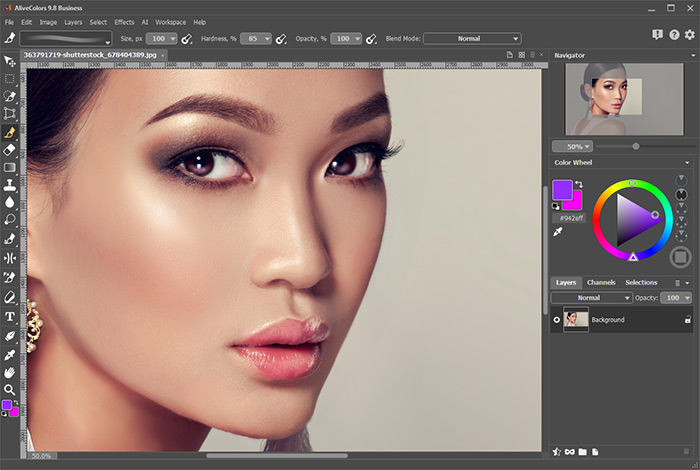 Immagine originale
Immagine originale
Creare un nuovo livello raster (con il pulsante  ).
).
Scegliere lo strumento Pennello colore  e dipingere le labbra con la tinta adatta.
e dipingere le labbra con la tinta adatta.
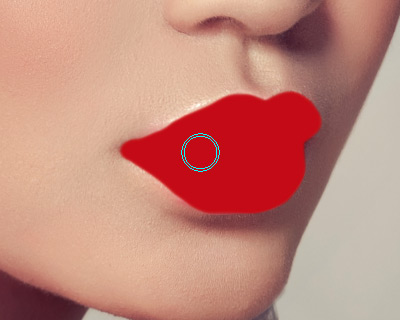 Nuova colorazione
Nuova colorazione
Nella scheda Livelli, in alto nelle proprietà del livello, modificare il parametro Opacità tra il 20 e il 40% per il livello superiore (livello 1).
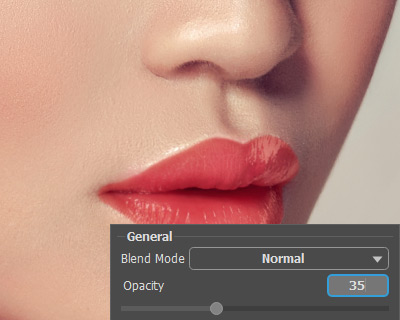 Modificare l’Opacità
Modificare l’Opacità
C'è un modo molto semplice per evitare di ridisegnare la forma delle labbra ogni volta che si desidera modificare il loro colore. Per fare questo cliccare sull'icona del lucchetto e nella finestra a comparsa scegliere  , in modo tale che il disegno su quel livello non influisce sui pixel trasparenti.
, in modo tale che il disegno su quel livello non influisce sui pixel trasparenti.
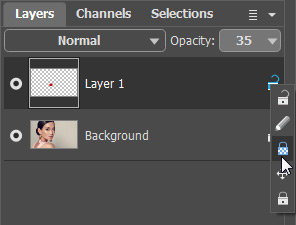 Blocca i pixel trasparenti
Blocca i pixel trasparenti
Dopo che le modifiche alla trasparenza sono state bloccate, si possono facilmente colorare le labbra con una tinta diversa:




